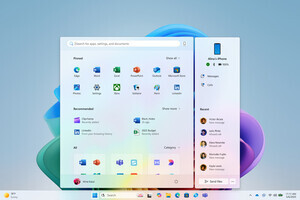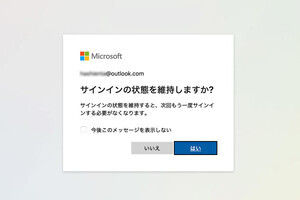こんにちは、阿久津です。あらためて述べるまでもなく、Windows 8の専用アプリケーションとなるWindowsストアアプリは、Windowsストア経由で入手しなければなりません。入手経路が制限されるだけに、同ストアにおける商品(アプリ)の充実度が、Metroスタイル改めWindows 8スタイルの普及を左右するポイントとなります。
多種多様なアプリケーションを同ストアに並べるには、ソフトウェア開発者が参画しやすい環境を用意しなければならず、プラットフォームとなるMicrosoftの努力が欠かせません。この点を見誤るとアプリケーションの売り上げも伸び悩んでしまい、プラットフォーム自体が魅力を失って勢いをなくしてしまいます。このような例は過去のコンシューマーゲーム機器を思い出すとわかりやすいでしょう。
それだけに同社は、Windows 8の正式発売予定日である2012年10月26日までに、Windowsストアアプリの充実度を高めなければなりません。「Windows Store for developers」の記事によりますと、9月15日(米国時間)から、これまで企業に限定されていた開発者からの受付を個人にも間口を広げ、新たに82カ国の市場をサポート対象に加えました。これで世界各国を含めると120カ国をまたぐことになります。
こちらのリンクからサポートする市場を確認できますが、同ページによりますと、Windowsストア開発者アカウントの登録には、4,900円(法人は9,800円)の年間登録料が必要。ただし、MSDNの各種サブスクリプション購読済みの場合は、一年分の登録料が無料になるそうです。学生や教育関係者にはDreamSparkプログラムも用意し、無料または割引価格も提供するとのこと。
このような方策で同社はWindowsストアアプリの開発者を集めています。その成果を確認しますと、Windowsストアの「新着アプリ」は執筆時点で100アイテムを超えていました。もっともこれは使用言語に沿ったWindowsストアアプリに限定する設定を無効にしたもので、同設定を有効にした状態では91アイテム。中には数百円の価格を付けたWindowsストアアプリも多く見られるようになり、同社の方策が功を奏していることが確認できました。Windows 8リリースまで残すところ約一カ月。Windowsストアアプリの充実度がどこまで増えるか楽しみです(図01~02)。
さて、今週はWindows Vista/7のGUIブートを無効にするチューニングをお送りしましょう。Windows XP時代から続くポピュラーな部類に含まれる本チューニングは、OS起動時に描かれるアニメーションを無効にするというものですが、これが意外に効果的なのは、Windows XP時代を知る方ならご承知のとおり。最近は新たなWindows 7ユーザーも少なくありませんので、本チューニングを取り上げることにしました(図03)。
1.管理者権限でシステム構成を起動します。
2.<ブート>タブをクリックして開きます。
3.<GUIブートなし>をクリックしてチェックを入れたら<OK>ボタンをクリックします。
4.<再起動>ボタンをクリックします。
これでチューニングが終了しました(図04~06)。
 |
図05 システム構成が起動したら、<ブート>タブをクリックして開き、「ブートオプション」セクションの<GUIブートなし>をクリックしてチェックを入れます。そのまま<OK>ボタンをクリックしてください。 |
それでは結果を確認してみましょう。ステップ04の操作を行った時点でコンピューターの再起動が実行されますが、図03のように起動時に描かれたアニメーションは表示されず、真っ黒な画面のままWindows 7が起動するはずです。これではチューニング結果を把握しにくいので、コンピューターの電源を入れた状態から、ログオン前のスタートアップサウンドが鳴るまでの時間を三回測定し、平均値を出したグラフをご覧ください(図07)。
チューニング前となる「GUIあり」は七十秒ほどかかっていますが、チューニング後となる「GUIなし」は五十五秒程度で起動しました。Windows Vistaまでは起動プロセスの進み具合を示すアニメーションでしたが、Windows 7では単なる効果にとどまっていますので、GUIブートを無効にした方が起動時の待機時間も短縮し、全体的な利便性も向上します。
なお、本操作はコマンドラインからも操作可能。コマンドプロンプトを管理者権限で起動したら「bcdedit /set {current} quietboot Yes」と実行してください。これで現在起動しているWindows Vista/7のGUIブートを無効にできます。なお、マルチブート環境の場合は「bcdedit」コマンドで「identifier」に割り当てられたGUIDを確認してください(図08~09)。
 |
図09 「bcdedit /set {current} quietboot Yes」と入力して[Enter]キーを押します。マルチブート環境では事前に「identifier」のGUIDを確認してください |
ちなみに元のGUIブートを復活させるには、ステップ03で行った<GUIブートなし>のチェックを外すか、「bcdedit /set {current} quietboot No」を実行し、本チューニングを無効にします。
それでは、また次号でお会いしましょう。
阿久津良和(Cactus)